Как включить и выключить мобильный (сотовый) интернет или wi-fi на iphone и ipad
Содержание:
- Изменение сетевых настроек
- Сброс сетевых настроек
- Что делать, если все включено, а Интернета на iPhone или iPad по-прежнему нет
- Ограничение доступа к Сети в приложениях
- Настройка интернета на Айфоне: как включить и отключить
- Какие еще варианты отключения интернета на iPhone существуют?
- Что вообще можно сделать через голосовое управление на айфоне
- Отключаем интернет на iPhone
- Настройка интернета на Айфоне: как включить и отключить
- Ограничение доступа к Сети в приложениях
- Отключение мобильного интернета в роуминге за границей
- Что изменилось в Режиме модема с выходом iOS 13?
- Какие ещё решения доступны?
Изменение сетевых настроек
Существует ряд способов, чтобы отключить интернет на Айфоне 6 и других моделях. Сначала расскажем о самом очевидном варианте — через изменение настроек в IOS на самом устройстве (алгоритм подходит и для IPad). Смартфоны выходят в сеть через мобильные каналы оператора или через подключение к Wi-Fi-точкам. В меню телефона можно легко ограничить оба способа.
Как отключить передачу данных на iPhone
Чаще всего требуется ограничить трафик через мобильного оператора. Его использование приводит к большим тратам, если у вас, конечно, не тариф с безлимитным трафиком. Чтобы отключить передачу данных на Айфоне, зайдите в настройки телефона и выберите пункт «Сотовая связь». В открывшемся списке нужна первая строка — «Сотовые данные». Передвиньте переключатель в положение «Выключено», и телефон перестанет использовать сеть оператора связи для передачи и получения информационных пакетов. В этом режиме не будут доступны web-страницы в браузере. Не будут приходить и push-сообщения. То же самое можно сделать быстрее, нажав значок антенны в блоке иконок быстрого запуска.
Как отключить Вай-Фай на iPhone
интересное
Тим Кук: мы сосредоточены на сохранении безопасности и конфиденциальности в App Store
iPhone 14 получит 4-нанометровый процессор
В предыдущем пункте мы разобрались, как отключить мобильный интернет на Айфоне. Телефон после отключения сотового интернета сможет выйти в сеть исключительно через Wi-Fi. Чтобы убрать и эту возможность, выключите Wi-Fi на телефоне. Управляющая иконка находится на панели быстрого доступа, которая вызывается свайпом снизу вверх. Если значок светлый, значит функция включена. Нажмите на иконку, чтобы она погасла. Теперь смартфон не будет коннектиться к доступным Wi-Fi-сетям. Если вы не нашли эту иконку, выключите Wi-Fi по длинному пути. Зайдите в «Настройки» – «Wi-Fi» и передвиньте переключатель в положение «Выключено».
Сброс сетевых настроек
Сброс настроек по сети перезагрузка помогают решить большое количество проблем, с которыми связана эксплуатация телефона. Главный недостаток — в том, что стираются все сохранённые параметры. Пароли от сетей тоже стирают.
Сами действия выполняют в такой последовательности.
- Посещение раздела с настройками.
- Переход к пункту «Основные». Функция сброса при этом включается.
- После этого владелец устройства подтверждает и завершает свои действия.
- Настройки закрывают, устройства перезагружают.
Обратите внимание! После следующего включения достаточно запустить какое-нибудь приложение, используя сотовый телефон, и проверить работает ли интернет снова
Что делать, если все включено, а Интернета на iPhone или iPad по-прежнему нет
В случае, если после выполнения вышеописанных действий связь с всемирной Сетью посредством мобильного (сотового) трафика не появилась, то для работы интернета потребуется ввести корректные настройки (данные APN, имени пользователя и пароль) для Вашего сотового оператора.
Данные APN, имя пользователя и пароль необходимо ввести по пути: Настройки → Сотовая связь → Параметры данных → Сотовая сеть передачи данных → раздел Сотовые данные. Например, для белорусского МТС, данные следующие:
APN: mtsИмя пользователя: mtsПароль: mts
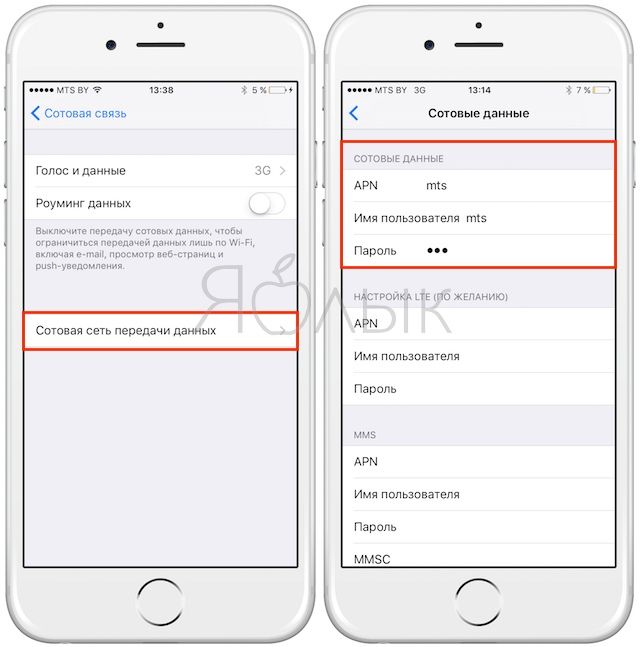
Обычно эти данные присылаются оператором посредством SMS автоматически. Также узнать их можно, позвонив по сервисным номерам или в офисе компании.
ПО ТЕМЕ: Как включить Режим модема и раздать интернет (Wi-Fi) с iPhone или iPad.
Ограничение доступа к Сети в приложениях
Теперь о том, как выключить интернет на Айфоне для конкретных программ, установленных на нем. Большинство приложений в смартфоне периодически обращаются к удаленным серверам для получения информации. У разных программ разные «аппетиты» и, если у вас не безлимитный тариф, можно сэкономить, выключив трафик на самых «прожорливых» приложениях. Для этого в том же меню по пути «Настройки» – «Сотовая связь» прокрутите список до значения «Сотовые данные для ПО». Там перечислены приложения, в которых установлено разрешение на доступ к мобильному трафику. Для каждой программы под ее названием указан объем потребленной информации. Чтобы запретить конкретному приложению использование сотового трафика, снимите галочку с чек-бокса справа от его названия.
Настройка интернета на Айфоне: как включить и отключить
В наши дни очень тяжело обойтись без постоянного доступа в интернет. Единственный способ круглосуточно иметь возможность проверять почту, социальные сети и искать ответы на вопросы — настроить мобильный интернет. Как включить и отключить доступ в сеть на iPhone (Айфоне), читайте далее.
Разновидности сотовых сетей передачи данных
Существуют несколько уровней интернет-соединений, каждый из которых имеет свои уникальные характеристики.
Но эти данные имеют большой разброс, так как зависят от многих факторов: месторасположение, погодные условия, время суток, ограничения операторов связи.
Выбор режима происходит во время покупки сим-карты или при настройке тарифного плана и прилежащего к нему пакета услуг в личном кабинете на официальном сайте вашего оператора.
- 2G — режим, который в наши дни теряет свою актуальность, так как имеет слишком низкую скорость приема информации, потолок которой 2 Мбит/с, и скорость отдачи около 200 Кбит/с. Максимум, что вы сможете сделать на такой скорости — прочитать сообщения в социальной сети или просмотреть почту.
- 3G — режим, в котором скорость приема колеблется от 2 Мбит/с до 15 Мбит/с, а скорость отдачи от 0,30 Мбит/с до 6 Мбит/с . Если вы используете сеть UMTS, то можете одновременно запускать ую связь и передачу данных через мобильный интернет, а если сеть CDMA, то придется выполнять эти действия по очереди.
- 4G LTE — относительно недавно появившийся режим, позволяющий работать в интернете со скоростью скачивания от 5 Мбит/с до 80 Мбит/с и скоростью отдачи от 5 Мбит/с до 50 Мбит/с. Приписка LTE обозначает, что это лишь начальная версия 4G, и люди, которые занимаются усовершенствованием Интернет-соединения, ожидают достичь большей скорости. Поддерживается только на IPhone 5 и более поздних моделях, а также на IPad Wi-Fi + Cellular третьего поколения и выше.
Также на мобильных устройствах существует функция приема интернета по сети Wi-fi. Допустим, кто-то имеет интернет на своем устройстве и включает режим «Точка доступа WLAN», или неподалеку от вас стоит роутер.
Тогда вы активируете на своем телефоне или планшете Wi-fi, ищете доступную сеть и подключайтесь к ней.
В этом случае скорость приема и отдачи будет зависеть от скорости соединения, установленного на раздающем устройстве.
Как включить и настроить мобильный интернет на Айфоне, Айпаде и Айподе: подключение LTE
Чтобы включить и настроить Интернет-соединение на устройствах от компании Apple, выполните следующие действия:
- Откройте настройки телефона.Открываем настройки
- Перейдите в раздел «Сотовая связь».Открываем раздел «Сотовая связь»
- Перегоните ползунок напротив предложения «Сотовые данные» так, чтобы он обрел зеленый цвет.Перегоняем ползунок напротив слов «Сотовые данные»
- Зайдите в раздел «Параметры данных» (может называться «Голос и данные»).Заходим в раздел «Параметры данных»
- Выберите одну из доступных сетей: 2G, 3G или 4G LTE.Выберите одну из доступных сетей
- В верхней части экрана появится значок подключенной сети. Это значит, что вы можете начать пользовать интернетом.Появляется значок подключенной сети
- Если вы находитесь за пределами оговоренной в условиях вашего тарифа территории, то это значит, что вы находитесь в роуминге. В этом случае оплата интернет-трафика будет оплачиваться дороже, чем обычно. Чтобы случайно не воспользоваться подключением в роуминге, отключите функцию «Роуминг данных», перейдя в разделе «Настройки» — «Сотовая связь».Выключаем передачу данных через интернет в роуминге
Как включить и отключить Wi-Fi
Если вы находитесь в зоне действия Wi-Fi и хотите к ней подключиться, выполните следующие действия:
- Откройте настройки устройства.Открываем меню
- Перейдите в раздел «Wi-Fi сети».Перейдите в раздел Wi-Fi
- Перегоняем ползунок, чтобы включить поиск сетей Wi-Fi.Включаем Wi-Fi
- Выбираем одну из найденных сетей и нажимаем на нее.Выбираем нужную сеть
- В открывшемся окне вводим пароль и нажимаем кнопку «Подключиться». Если сеть доступна без пароля, то просто нажимаем кнопку «Подключиться».Вводим пароль и подключаемся к сети
- В верхней части экрана появиться значок Wi-Fi, подтверждающий наличие соединения.Появляется значок, подтверждающий наличие подключения
После того как вы купили, настроили и вставили сим-карту в устройство, вам стал доступен мобильный интернет.
Включите его, выберите подходящий режим работы и начинайте пользоваться, но всегда внимательно следите, не находитесь ли вы в роуминге.
Если вы уверены, что поблизости находиться роутер, раздающих интернет, то воспользуйтесь поиском Wi-Fi сетей, подключитесь к нужной и начинайте пользоваться интернетом.
- Денис Долгополов
- Распечатать
Какие еще варианты отключения интернета на iPhone существуют?
Самый быстрый способ отключения интернета на айфон – через шторку. Вызовите дополнительное меню, проведя пальцем с нижней части экрана наверх, если у вас телефон младше 8 модели, и сверху вниз, если у вас iPhone более нового поколения. Если хотите отключить мобильный интернет, то нажмите на значок антенны с двумя волнами. А если хотите деактивировать беспроводное подключение интернет – нажмите на значок с большим числом дуг – Wi-Fi. Таким же образом можно вернуть подключение обратно, если нажать на указанные иконки.
Отключить Wi-Fi можно и через «Настройки». Для этого нужно зайти в меню, найти раздел Wi-Fi, перейти в него, и деактивировать ползунок, чтобы он подсвечивался серым, а не зеленым цветом. Также можно отрегулировать подключение только к известным сетям. Для этого нужно активировать функцию «Запрос на подключения».
Ограничить потребление мобильного трафика можно, обратившись с заявлением к оператору сотовой связи. Заявку на запрет передачи данных обычно можно направить из личного кабинета, мобильного приложения или с помощью USSD команд.
В некоторых случаях, доступ к интернету должен быть ограниченным. Это полезно, когда вы даете смартфон несовершеннолетнему ребенку, к примеру. Установить ограничения можно следующим образом:
- откройте «Настройки» и перейдите к общим;
- прокрутите список ниже и откройте «Ограничения»;
- выберите функцию «Включить ограничения»;
- задайте пароль, который не позволит ребенку самостоятельно изменить настройки запретов;
- внутри меню ограничений вы получите большое количество вариантов блокировки, включайте и отключайте те приложения, которые считаете нужным.
Это позволит ограничить выход в интернет для вашего ребенка, однако нужно помнить, что Apple не специализируется на разработке программ родительского контроля. Некоторые приложения не могут быть заблокированы, а возможность подключить выключенное соединение всегда есть. Поэтому если iPhone используют дети, то лучше всего установить специальную программу родительского контроля на устройство. Она обеспечит более высокую защиту и позволит устанавливать более тонки настройки доступов.
Используя любой из перечисленных способов, вы сможете контролировать потребление мобильного трафика, управлять подключением к беспроводным сетям и делать безопасным пользование смартфоном для детей.
Что вообще можно сделать через голосовое управление на айфоне
Вы удивитесь, но сделать можно практически любое действие, которое мы привыкли осуществлять пальцами. Разделю основные фишки по уровню восторга от происходящего.
Уровень первый:
Для начала попробуем обычные жесты управления и навигации по меню смартфона. С помощью голосовых команд вы сможете:
️ открывать пункт управления, центр уведомлений, панель многозадачности
️ запускать приложения и переключаться между ними
️ прокручивать экран, переходить в следующее или предыдущее меню
️ нажимать на нужный элемент и подтверждать действия
️ вводить текст голосом
️ осуществлять поисковые запросы
Это и многое другое делается при помощи обычных голосовых команд без странной фразы “привет, Сири”.
Любую из представленных команд можно отключить в меню Настройки – Универсальный доступ – Управление голосом – Настроить команды. Возле каждой из них увидите несколько фраз, которые активируют действие.
Уровень второй:
Базовым голосовым управлением уже никого не удивишь, а как вам такое: переходим в Настройки – Универсальный доступ – Управление голосом – Наложение и выбираем подходящий способ индикации объектов на экране.
Можно включить отображение названий объектов на экране или сетку из квадратов. После этого достаточно попросить запустить один из видимых объектов или осуществить нажатие на выбранный сектор.
Так получится управлять практически любым приложением, можно даже в простых играх управлять голосом.
Уровень третий:
Самый крутой способ взаимодействия заключается в том, чтобы в нужный момент произнести фразу “show numbers” и увидеть нумерацию доступных на экране элементов управления.
После этого достаточно попросить нажать на нужный номер.
Отключаем интернет на iPhone
Отключение от интернета происходит в настройках самого Айфона. Никакие сторонние приложения для этого не нужны и могут только повредить вашему девайсу. Для быстрого доступа к этому параметру можно воспользоваться Пунктом управления на Айфоне.
Отключение интернета через настройки телефона
Перед тем как выключить интернет на айфоне, пользователь должен понимать, какой источник подключения следует заблокировать – Wi-Fi или передачу данных.
Быстро прекратить работу в сети и остановить расход трафика можно в меню «Пункт управления». Одно нажатие на иконки «Wi-Fi» или «Сотовые данные» приводит к отключению беспроводного соединения или мобильного подключения, соответственно.
Дополнительные функции, связанные с ограничением доступа к веб-ресурсам, находятся в настройках операционной системы iOS.
Меню «Сотовая связь» позволяет отрегулировать:
- Работу мобильного интернета;
-
Расход пакета услуг в условиях роуминга;
-
Характеристики высокоскоростного соединения LTE;
- Доступ установленных приложений к «всемирной паутине».
Чтобы полностью прекратить работу веб-интерфейса, придется удалить параметры мобильного соединения.
Затем запретить автоматическое обновление в разделе «Оператор».
Чтобы возобновить подключение, потребуется включить автоматические настройки оператора и перезагрузить смартфон. Если процедура не помогла, то параметры передачи данных нужно внести вручную.
В меню Wi-Fi можно заблокировать доступ ко всем беспроводным сетям. Функция дублирует аналогичный значок в «Пункте Управления».
Дополнительные параметры позволяют заблокировать подключение к небезопасным ресурсам.
Ограничение доступа через оператора связи
Отключить GPRS можно у компаний МТС, Билайн, Мегафон и Теле2. Заявка на запрет передачи данных оформляется:
- В личном кабинете пользователя;
- Через USSD-запрос;
- По телефону службы поддержки.
Абоненты могут как отключить мобильный интернет на айфоне, так и включить услугу родительского контроля.
Как выключить доступ в интернет за границей на айфоне
Использование интернета в роуминге — вдвойне дорогое удовольствие. Если вы привыкли им пользоваться, но хотите оградить себя от случайного выхода в сеть за границей, то есть и такая настройка в смартфонах Apple. Можно отдельно отключить интернет на Айфоне 5S и других моделях в роуминге. Пройдите по уже знакомому пути «Настройки» – «Сотовая связь» и деактивируйте пункт «Роуминг данных». Теперь при выезде за границу функция передачи отключится автоматически.
Экономия мобильного трафика
В разделе с настройками сотовой связи можно также отключать мобильный интернет для отдельных приложений. Это полезно, если вы хотите использовать мобильные данные, но переживаете, что некоторые программы потратят слишком много трафика.
В списке приложений можно посмотреть, сколько трафика тратит каждая программа. Вы можете оставить доступ к интернету через мобильные данные только у браузера, а остальным программам запретить ими пользоваться.
Выключение Wi-Fi
Беспроводную сеть можно деактивировать двумя способами:
1. В меню настроек тапните пункт «Wi-Fi». В одноимённой графе выключите опцию.
2. При помощи свайпа «снизу-вверх» вызовите Центр управления. Коснитесь пальцем иконки беспроводной сети. Она потемнеет, беспроводной коннект примет статус «выключен».
Как полностью отказаться от мобильного интернета
Если вы хотите не просто разобраться, как отключить мобильный интернет на iPhone 5, 5s, 7 или любой другой модели, а совсем отказаться от передачи данных, придётся обращаться к оператору. В настройках телефона нет опций, позволяющих полностью закрыть доступ к этой возможности. Нет и USSD-команд, которые бы отключали услугу доступа в интернет через мобильные данные.
Вы можете удалить данные авторизации, которые оператор присылает автоматически при включении телефона.
- Откройте раздел «Мобильные данные» в настройках.
- Перейдите в «Параметры мобильных данных».
- Зайдите в подраздел «Мобильная сеть».
- Удалите профиль конфигурации.
Проблема в том, что после очередного перезапуска системы снова придёт конфигурационное сообщение, и данные для использования мобильного интернета сохранятся в настройках iOS. Единственный действенный способ — обращение к оператору по горячей линии или через консультантов в салоне с просьбой отключить опцию, обеспечивающую доступ в интернет через мобильные данные. Обычно эта опция называется GPRS и входит в стартовый пакет любого тарифа.
Нужно просить убрать саму возможность выходить в интернет, а не убрать безлимитный или любой другой тариф на интернет. В таком случае для выхода в сеть останется только Wi-Fi, который тоже можно отключить.
Настройка интернета на Айфоне: как включить и отключить
В наши дни очень тяжело обойтись без постоянного доступа в интернет. Единственный способ круглосуточно иметь возможность проверять почту, социальные сети и искать ответы на вопросы — настроить мобильный интернет. Как включить и отключить доступ в сеть на iPhone (Айфоне), читайте далее.
Разновидности сотовых сетей передачи данных
Существуют несколько уровней интернет-соединений, каждый из которых имеет свои уникальные характеристики.
Но эти данные имеют большой разброс, так как зависят от многих факторов: месторасположение, погодные условия, время суток, ограничения операторов связи.
Выбор режима происходит во время покупки сим-карты или при настройке тарифного плана и прилежащего к нему пакета услуг в личном кабинете на официальном сайте вашего оператора.
- 2G — режим, который в наши дни теряет свою актуальность, так как имеет слишком низкую скорость приема информации, потолок которой 2 Мбит/с, и скорость отдачи около 200 Кбит/с. Максимум, что вы сможете сделать на такой скорости — прочитать сообщения в социальной сети или просмотреть почту.
- 3G — режим, в котором скорость приема колеблется от 2 Мбит/с до 15 Мбит/с, а скорость отдачи от 0,30 Мбит/с до 6 Мбит/с . Если вы используете сеть UMTS, то можете одновременно запускать ую связь и передачу данных через мобильный интернет, а если сеть CDMA, то придется выполнять эти действия по очереди.
- 4G LTE — относительно недавно появившийся режим, позволяющий работать в интернете со скоростью скачивания от 5 Мбит/с до 80 Мбит/с и скоростью отдачи от 5 Мбит/с до 50 Мбит/с. Приписка LTE обозначает, что это лишь начальная версия 4G, и люди, которые занимаются усовершенствованием Интернет-соединения, ожидают достичь большей скорости. Поддерживается только на IPhone 5 и более поздних моделях, а также на IPad Wi-Fi + Cellular третьего поколения и выше.
Также на мобильных устройствах существует функция приема интернета по сети Wi-fi. Допустим, кто-то имеет интернет на своем устройстве и включает режим «Точка доступа WLAN», или неподалеку от вас стоит роутер.
Тогда вы активируете на своем телефоне или планшете Wi-fi, ищете доступную сеть и подключайтесь к ней.
В этом случае скорость приема и отдачи будет зависеть от скорости соединения, установленного на раздающем устройстве.
Как включить и настроить мобильный интернет на Айфоне, Айпаде и Айподе: подключение LTE
Чтобы включить и настроить Интернет-соединение на устройствах от компании Apple, выполните следующие действия:
- Откройте настройки телефона.Открываем настройки
- Перейдите в раздел «Сотовая связь».Открываем раздел «Сотовая связь»
- Перегоните ползунок напротив предложения «Сотовые данные» так, чтобы он обрел зеленый цвет.Перегоняем ползунок напротив слов «Сотовые данные»
- Зайдите в раздел «Параметры данных» (может называться «Голос и данные»).Заходим в раздел «Параметры данных»
- Выберите одну из доступных сетей: 2G, 3G или 4G LTE.Выберите одну из доступных сетей
- В верхней части экрана появится значок подключенной сети. Это значит, что вы можете начать пользовать интернетом.Появляется значок подключенной сети
- Если вы находитесь за пределами оговоренной в условиях вашего тарифа территории, то это значит, что вы находитесь в роуминге. В этом случае оплата интернет-трафика будет оплачиваться дороже, чем обычно. Чтобы случайно не воспользоваться подключением в роуминге, отключите функцию «Роуминг данных», перейдя в разделе «Настройки» — «Сотовая связь».Выключаем передачу данных через интернет в роуминге
Как включить и отключить Wi-Fi
Если вы находитесь в зоне действия Wi-Fi и хотите к ней подключиться, выполните следующие действия:
Как сделать на айфоне заряд в процентах
- Откройте настройки устройства.Открываем меню
- Перейдите в раздел «Wi-Fi сети».Перейдите в раздел Wi-Fi
- Перегоняем ползунок, чтобы включить поиск сетей Wi-Fi.Включаем Wi-Fi
- Выбираем одну из найденных сетей и нажимаем на нее.Выбираем нужную сеть
- В открывшемся окне вводим пароль и нажимаем кнопку «Подключиться». Если сеть доступна без пароля, то просто нажимаем кнопку «Подключиться».Вводим пароль и подключаемся к сети
- В верхней части экрана появиться значок Wi-Fi, подтверждающий наличие соединения.Появляется значок, подтверждающий наличие подключения
После того как вы купили, настроили и вставили сим-карту в устройство, вам стал доступен мобильный интернет.
Включите его, выберите подходящий режим работы и начинайте пользоваться, но всегда внимательно следите, не находитесь ли вы в роуминге.
Если вы уверены, что поблизости находиться роутер, раздающих интернет, то воспользуйтесь поиском Wi-Fi сетей, подключитесь к нужной и начинайте пользоваться интернетом.
- Денис Долгополов
- Распечатать
Ограничение доступа к Сети в приложениях
Теперь о том, как выключить интернет на Айфоне для конкретных программ, установленных на нем. Большинство приложений в смартфоне периодически обращаются к удаленным серверам для получения информации. У разных программ разные «аппетиты» и, если у вас не безлимитный тариф, можно сэкономить, выключив трафик на самых «прожорливых» приложениях. Для этого в том же меню по пути «Настройки» – «Сотовая связь» прокрутите список до значения «Сотовые данные для ПО». Там перечислены приложения, в которых установлено разрешение на доступ к мобильному трафику. Для каждой программы под ее названием указан объем потребленной информации. Чтобы запретить конкретному приложению использование сотового трафика, снимите галочку с чек-бокса справа от его названия.
iphone-gps.ru
Отключение мобильного интернета в роуминге за границей
При выборе одного из способов для решения проблемы пользователь точно не потеряет свои деньги. Эти способы актуальны для тех, кто часто отправляется в зарубежные поездки.
- Приобретение местной СИМ-карты. Тогда о роуминге от своего оператора можно будет забыть. Для звонков и сообщений в родную страну понадобятся дополнительные траты. Но выход в интернет перестанет быть серьёзной статьёй расходов.
- Можно зарегистрировать тарифный план оператора-партнёра, если на планшете установлена СИМ-карта, которая обозначена, как APPLE Sim. Остаётся выбрать провайдера и тарифный план в настройках, который станет наиболее удобным для пользователя. Когда тариф перестаёт быть нужным — его легко в любой момент приостановить, деактивировать насовсем.
- Можно заранее связаться с оператором, чтобы подобрать тариф, лучше всего сочетающийся с международным роумингом. Достаточно включить соответствующие функции, доступные от оператора при обслуживании. Отключение тоже не доставляет проблем.
Обратите внимание! В настройках iPhone надо выбирать раздел того или иного оператора, чтобы сменить сеть и связанные с ней настройки. Можно выбирать подходящие варианты вручную, иногда это происходит автоматически
Что изменилось в Режиме модема с выходом iOS 13?
iPhone уже давно поддерживает возможность создания беспроводной точки доступа. Эта удобная функция, получившая название Режим модема позволяет раздавать Интернет с iPhone или iPad на любые другие устройства.
Начиная с iOS 13 Apple внесла некоторые изменения в поведение ваших устройств (которые связаны одним Apple ID в iCloud), когда поблизости нет известных сетей Wi-Fi. Одним из полезных инструментов стал переключатель Автодоступ к точке, позволяющий iPhone или iPad автоматически (без ввода пароля) подключаться к Режиму модема, настроенному на вашем ближайшем iPhone или iPad с поддержкой сотовых сетей. Опция Автодоступ к точке по умолчанию активна.
Функция дебютировала в iOS 13, iPadOS и macOS Catalina 10.15. Таким образом данную возможность получили мобильные устройства iPhone, iPad и iPod touch, а также компьютеры Mac.
Автодоступ к точке позволяет без ввода пароля восстановить связь с Интернетом в случае плохого Wi-Fi соединения или его полном отсутствии, подключившись к iPhone или сотовому iPad с помощью Режима модема, связанных одной учетной записью iCloud.
iPhone или iPad c активированной опцией Автодоступ к точке (установлен параметр Автоматически) может самостоятельно подключиться к другому вашему устройству, даже если Режим модема на нем выключен.
На этом обстоятельстве стоит остановиться подробнее. Дело в том, что с выходом iOS 13 кнопка включения / выключения Режима модема исчезла и вместо нее появился переключатель Разрешать другим.
iPhone или iPad c включенной опцией Разрешать другим сможет раздавать Интернет не только устройствам, которые используют ту же учетную запись Apple ID в iCloud (без ввода пароля), но и любому чужому устройству (с вводом пароля).
iPhone или iPad c выключенной опцией Разрешать другим сможет раздавать Интернет только устройствам, которые используют одну учетную запись Apple ID в iCloud без необходимости ввода пароля.
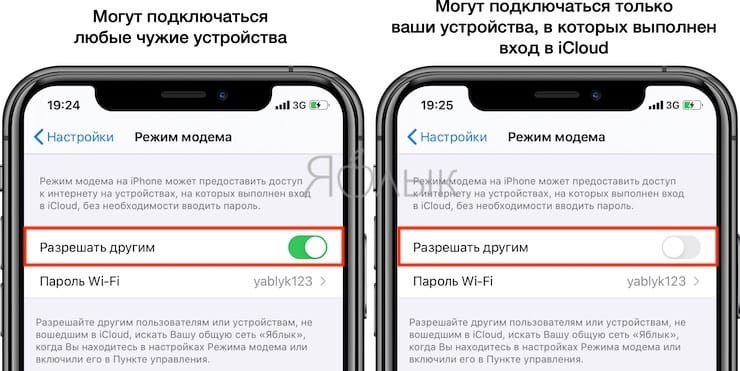
Какие ещё решения доступны?
При экономии трафика от режима модема у сотового устройства надо отказываться. Достаточно убедиться в том, что функция выключена. Иначе при необходимости устройство само будет делиться своим трафиком с другими участниками системы.
Загрузка данных отключается и в случае Apple Music. Сервис будет использовать мобильный трафик, если треки не загружены в само устройство, чтобы их можно было слушать без Сети.
Важно! Любые версии iPhone поддерживают функцию «Помощь WiFi». Сотовые данные придут на помощь, если соединение станет совсем слабым
Функцию отключают для защиты от дополнительных трат в роуминге.
Почтовые ящики и учётные записи часто обновляются устройством в фоновом режиме. На это тоже может расходоваться мобильный трафик. Функцию отключают за границей, чтобы проблем не возникало.
Благодаря описанным выше простым действиям любой пользователь сможет подготовить телефон от Apple к зарубежным поездкам. Главное — проследить за отключением всех автоматических загрузок и обновлений.
Обратите внимание! Для использования различных услуг, связанных с интернетом, лучше приобретать СИМ-карту в той стране, где человек сейчас находится. Тогда траты будут меньше









